SSD Tools: Los mejores programas gratuitos – COMPUTER BILD

Una PC sin SSD es impensable en estos días: una unidad flash tan rápida ahora es un equipo estándar. Una vez que haya experimentado la magia de la actuación, no querrá volver atrás. Por lo tanto, usar una computadora con una unidad de disco duro anticuada (HDD, unidad de disco duro) como unidad de arranque es terrible. Si usa una PC con una unidad de disco duro, generalmente se pierde el mayor aumento de velocidad con una actualización de SSD, una más grande que la que sería posible al expandir la memoria principal o reemplazar el procesador.
Los SSD acceden a todas las áreas de almacenamiento con la misma rapidez y no requieren ningún componente mecánico. A diferencia de los discos duros, la fragmentación no ralentiza las cosas. Una desventaja de los SSD es que no duran indefinidamente debido a su funcionamiento: los procesos de almacenamiento y borrado los desgastan. Esto es teórico, pero algunas personas quieren estar seguras.
Presentamos herramientas SSD gratuitas que retrasan el desgaste. Esto aumentará la vida útil de su SSD, mejorará su velocidad y la velocidad general de la PC, estará al tanto de la salud de la unidad y liberará espacio de almacenamiento.

Más velocidad y durabilidad: las mejores herramientas SSD
Es mejor instalar solo Windows 10 y Windows 11 en un SSD. Según nuestra experiencia, Windows 7 es el último Windows que se ejecuta a la velocidad del rayo desde discos duros magnéticos. Desde Windows 10 a más tardar, ha habido déficits de velocidad significativos al usar un HDD.
MiniTool Partition Wizard Gratis: Migrar a SSD

Popular y probado: MiniTool Partition Wizard te ayuda a actualizar SSD.
En la galería de arriba hay varias herramientas que migran sistemas operativos desde el disco duro (HDD) a SSD, por ejemplo MiniTool Partition Wizard Free: Después de la instalación, seleccione «Migrar OS a SSD/HD Wizard» en la interfaz, se iniciará un asistente asistido asistencia de reubicación. La ventaja es que no es necesario reinstalar Windows, configurar el sistema o reinstalar programas. En la prueba, mover los datos de un disco duro/HDD SATA a un SSD SATA funcionó sin problemas: el SSD estaba en una carcasa SATA que estaba conectada al portátil a través de USB.
MiniTool Partition Wizard reinició nuestro portátil y transfirió los datos del HDD al almacenamiento SSD (en la prueba externa). Después de abrir la parte inferior de la computadora portátil y reemplazar su HDD con un SSD, el Windows 10 migrado se inició sin ningún problema. MiniTool Partition Wizard tiene numerosas funciones de partición más allá de la migración del sistema.
Descargar MiniTool Partition Wizard Gratis
SSD Fresh & Co. aumenta la vida útil
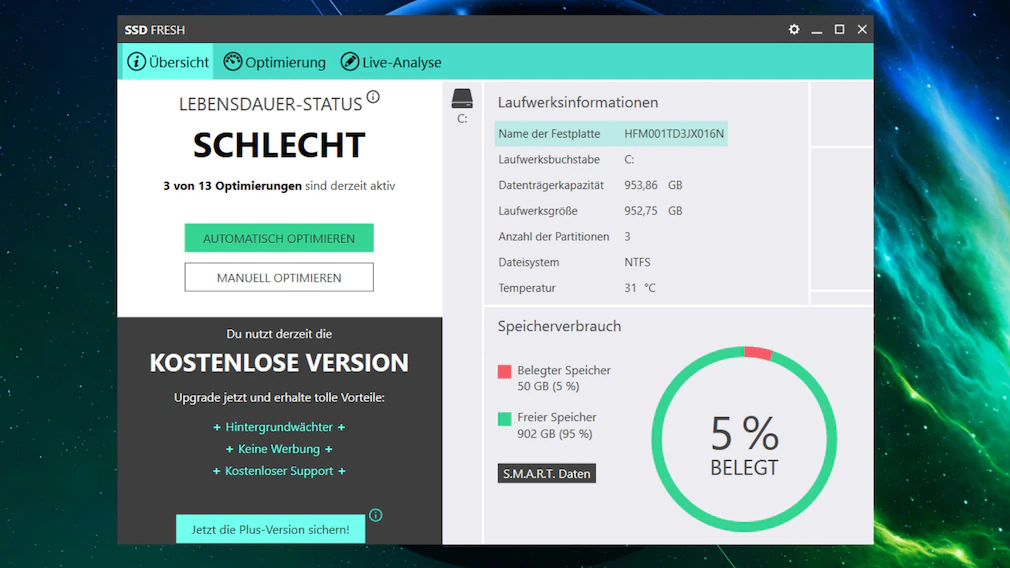
Comprueba el comportamiento del sistema y corrige si es necesario: no hay problema gracias a SSD Fresh. La herramienta es la primera opción para configurar Windows sin entrar en materia.
Si bien Windows XP no reconoce los SSD rápidos y se ejecuta de manera subóptima en ellos, el sucesor Vista admite mejor las unidades: se integra un controlador AHCI para la mayor velocidad posible. Solo de Windows 7 a Windows 11 se llevan muy bien con los SSD: los sistemas reconocen las unidades, usan el comando TRIM, que es importante para un rendimiento de escritura alto y permanente, y se ajustan de manera óptima a la memoria de datos. Los sistemas operativos no utilizan funciones de sistema superfluas como la desfragmentación en SSD.
Sin embargo, los sistemas Windows más nuevos no siempre notan que se están ejecutando en un SSD. Entonces pueden comportarse de manera inapropiada, lo que reducirá la vida útil de la unidad flash incorporada. El reconocimiento de la memoria ágil falla, por ejemplo, cuando los usuarios usan una herramienta de migración de datos para cambiar a un Windows más nuevo. Para estar seguro, debe usar la utilidad de ajuste SSD Fresh 2022 para verificar si la configuración del sistema es óptima.
Descargar SSD Fresh 2022
Después del inicio, SSD Fresh 2022 verifica automáticamente qué funciones no esenciales están activadas o desactivadas. Los factores que ejercen presión sobre el SSD, como guardar 8+3 nombres de archivo, hibernación o desfragmentación de archivos de arranque, se pueden desactivar con solo tocar un botón. El análisis en vivo compila una lista de los 10 principales negativos de los programas que actualmente están causando la mayor carga de escritura: están desgastando gradualmente su SSD. Finalice dichos procesos y posiblemente desinstale los programas asociados, libere su memoria a largo plazo y promueva el general. Actuación. Esto se hace en el administrador de tareas de Windows, por ejemplo (o en el monitor de recursos, que también revela las cargas de escritura en la pestaña «Disco»).
Ashampoo WinOptimizer 18: aumenta aún más la velocidad

Ashampoo WinOptimizer 18 es un todoterreno que elimina la basura de datos del disco y agiliza el inicio automático. Esto beneficia el ritmo.
Después de instalar un SSD, Windows actúa rápidamente en comparación con una instalación de disco duro (inesperado desde el punto de vista de quienes están cambiando), pero en términos de capacidad de respuesta hay aún más: Ashampoo WinOptimizer 18 verifica si hay basura de datos presente, y lo barre. Esto incluye los archivos temporales y la sobrecarga del navegador. El programa también desactiva programas y servicios de inicio automático innecesarios: dicho software se carga automáticamente cuando se inicia Windows y, por lo tanto, consume RAM de forma permanente. Al igual que con los discos duros, es recomendable limpiar el registro de vez en cuando con SSD. Windows guarda la configuración en él, las sobras permanecen cuando se desinstalan los programas.
WinOptimizer se ocupa de esta área y la elimina. La función de destrucción de datos solo necesita usuarios que usen un disco duro además de un SSD. Estas herramientas de protección de datos para la eliminación segura de archivos no funcionan correctamente con el almacenamiento SSD, ya que este último impide el acceso a la eliminación selectiva a través de la llamada nivelación de desgaste. El módulo de ajustes en la suite Ashampoo, que puede usar para configurar su sistema operativo a medida, es muy útil de muchas maneras.
Ashampoo WinOptimizer 18 – Descarga la versión completa gratis
SSDlife: ver el tiempo de uso restante

Fórmulas complicadas innecesarias: con SSDlife puede determinar rápidamente la vida útil de su SSD. Sin embargo, esto solo funciona con algunos modelos de SSD. Intentar ayuda.
Cuanto más se utilice un SSD, mayor será la probabilidad de fallo. Hay fórmulas que se pueden usar para calcular la vida útil restante aproximada, y puede obtener esta información mucho más fácilmente con SSDlife. La herramienta de análisis gratuita revela cuántas horas ha estado en funcionamiento la unidad, cuántos encendidos ha habido, la cantidad de datos escritos hasta el momento (que normalmente supera significativamente la capacidad total) y la vida útil esperada en años, meses y días. .
Aparecerá un icono de escudo verde si todo está bien. Práctico: gracias a los datos que se muestran, puede averiguar fácilmente si su nuevo SSD es realmente nuevo. Algunos pueden temer que los discos SSD estén pasando por el mostrador de la tienda (online), que supuestamente son productos nuevos, pero que ya están grabando operaciones de escritura y borrado.
Gracias a SSDlife, puede estar seguro de que realmente ha comprado un nuevo producto. SSDlife no siempre logra leer, dependiendo del modelo de SSD, falta parte del conjunto de datos; en ese caso, sin embargo, CrystalDiskInfo suele funcionar y te informa sobre los gigas escritos.
Descargar CrystalDiskInfo
Descargar CrystalDiskInfo portátil
Detectar defectos de SSD: cómo analizar su disco con CrystalDiskInfo

SSD M.2 (PCIe 3.0 x4) en la prueba: resultados en detalle
En la descripción general anterior, encontrará otras utilidades prácticas de SSD: algunas de ellas provienen de los fabricantes de SSD y están adaptadas a sus productos. Por ejemplo, es posible realizar actualizaciones de firmware con las que puede mejorar la velocidad, la fiabilidad y la vida útil. En caso de que algo salga mal, tiene sentido hacer una copia de seguridad de sus datos de antemano. Al final del consejo: Puede encontrar más información sobre cómo funcionan los SSD en la guía «¿Cómo funciona un SSD? 23 preguntas y términos sobre medios flash explicados».







